阿里云ECS Windows默认没有开启内核转储(Core Dump)。某些特殊情况,比如蓝屏、卡死、hang机、黑屏等,需要借助Core Dump才能更快的定位问题根因,进而进行针对性的处理。
有2种方法可以配置,在微软官方 KB 都有提到:
https://support.microsoft.com/zh-cn/kb/969028
https://support.microsoft.com/kb/3106831
我们建议您采用手动配置工具方式,同时为防止配置问题导致系统启动失败和可能的数据丢失,请您务必对系统创建快照后执行。
方法 1: 手工配置 (适用所有版本Windows机器)
手工配置需要您对操作系统有一定了解,配置页面文件以及 Dump 配置选项。
步骤 1:开启虚拟内存,计算机—属性—高级—性能—设置—高级—更改
具体设置如下:
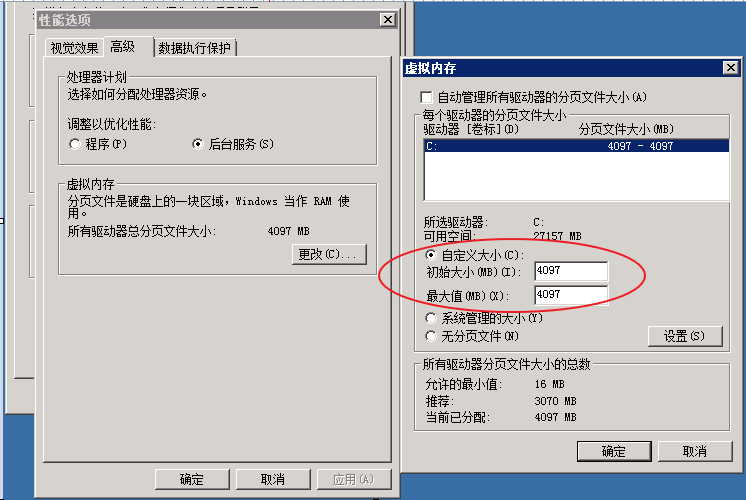
注:系统分页文件大小建议设置为“内存大小+1 MB ”即可,同时请确保C盘有足够的剩余空间存储该页面文件以及后续生成的 Dump 文件。
步骤 2:开启核心内存转储,计算机—属性—高级—启动和故障恢复—设置
具体设置如下:
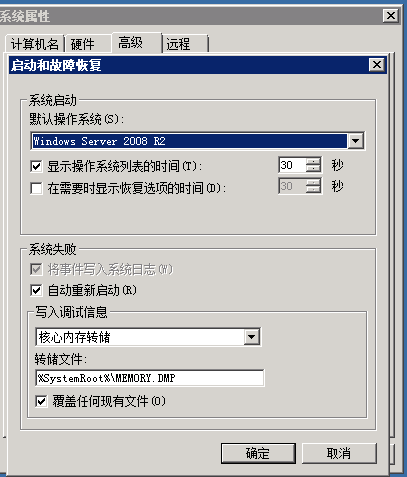
注:如果 C 盘空间不足,建议可以将转储文件放到其它磁盘,例如 D:\memory.dmp
步骤 3: 重启系统生效
方法 2:自动配置工具 (适用于 Windows 2008 以后版本)
用户可以使用如下工具,快速实现自动开启Windows的内核转储(Core Dump)。
步骤 1: 下载附件所示工具
 DumpConfigurator.zip
DumpConfigurator.zip
步骤 2:解压后,双击打开工具,点击 左下角【Auto Config Kernel】
注:系统会自动配置生成 Kernel dump (核心内存转储)所需要的页面文件,蓝屏配置选项,Dump文件默认存储在 C:\Windows\memory.dmp
点击【Save settings】按钮后,重启系统生效。
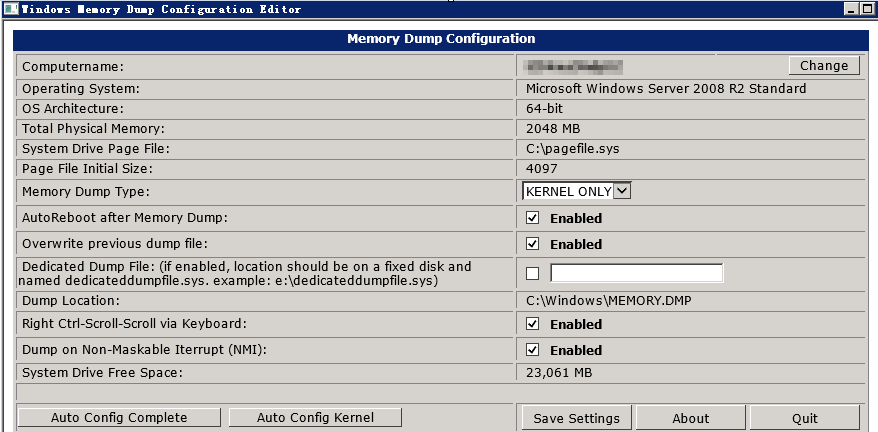
注:如果系统 C 盘空间不足,可以配置 Dump 到其它数据盘中,例如 D:\memory.dmp
此外,我们偶尔遇到该配置工具没有成功配置分页文件的情况,从而导致后续生成dump失败。因此,请配置重启后,检查分页文件以及Dump选项是否正确配置,具体检查和更正方法请参考方法1的手工配置的步骤。
阅读须知
本文仅供用户使用 ECS Windows 时参考,文中引用的微软官方链接,版权归属微软。请注意文章适用的操作系统范围,以及微软 Windows 产品迭代或者文档未及时更新可能带来的问题,阿里云官方不对引用的微软官方链接内容负责。
如果您对文档内容有疑问或认为文档内容有误,请及时通过文档下方的评价板块反馈给我们,我们将酌情改进修正。
如果问题还未解决,请联系网站下方我方客服专线。
我们客户的专享服务:
联系我们不仅能够获得免费的一对一技术支持,更提供售前架构咨询、配置咨询、产品报价服务;销售中提供阿里云产品购买的折扣代金券等优惠的申请帮助客户更省;售后提供7*24的免费技术服务帮助客户及时解决产品问题以及技术问题。更多联系方式详见页面底部!直接拨打158-0160-3153联系阿里云代理凯铧互联科技。